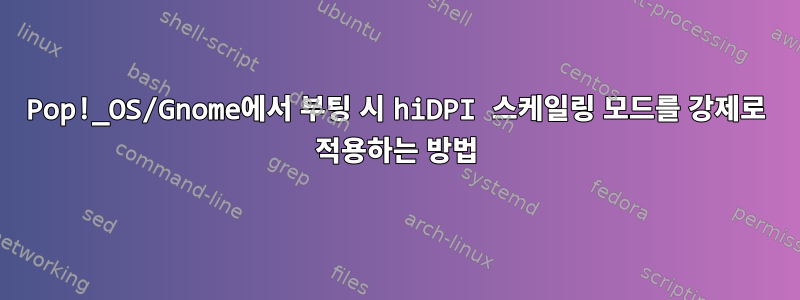
hiDPI 스케일링에 관해 비슷한 질문을 했습니다.여기. 이 질문은 일반적인 hiDPI 모드에 관한 것이고, 다른 질문은 특정 응용 프로그램의 스케일링 수정에 관한 것입니다.
저는 Gnome을 실행하는 Pop!_OS 19.04에서 4k 모니터를 사용하고 있습니다.
OS는 이를 자동으로 감지하고 hiDPI 모드로 변경하지만 부팅 후 로그인하는 경우에만 가능합니다.
이는 시작할 때 로그인 화면이 너무 작다는 것을 의미합니다. 그리고 로그인을 하면 화면이 깜박거리고 Displays Set to HiDPI mode매번 알림이 뜹니다. 컴퓨터가 일시 중단되면 문제가 발생하지 않습니다.
hidpi 모드로 수동으로 변경하는 명령은 다음과 같습니다.
gsettings set com.system76.hidpi enable true
그러나 이것은 hidpi 모드로 영구적으로 변경되지는 않는 것 같습니다. 이 명령을 실행 Startup Applications해도 작동하지 않습니다.
OS가 부팅할 때마다 변경할 필요가 없도록 hiDPI 모드로 영구적으로 변경하는 방법이 있습니까? 아니면 어떻게든 기본값을 hiDPI로 변경하시겠습니까?
답변1
당신이 사용하고 있기 때문에 gdm: 이것은 시스템 전체에서 작동해야합니다 :
1) 구성 파일을 엽니다.
sudo nano /usr/share/glib-2.0/schemas/org.gnome.desktop.interface.gschema.xml
2) 기본값을 원하는 배율 인수(예: 2)로 변경합니다.
<key name="scaling-factor" type="u">
<default>2</default>
3) 변경사항 적용:
sudo glib-compile-schemas /usr/share/glib-2.0/schemas
gdm을 사용하여 작동 하지만 x11확실하지 않습니다 Wayland.
답변2
다른 방법으로 실행별 설정을 추가할 수 있습니다("응용 프로그램 실행"이 어떻게 작동하는지 잘 모르겠습니다). 이를 수행하는 방법에는 여러 가지가 있습니다.
- 이를 위해 cron을 사용할 수 있습니다. crontab run 을 편집하려면
crontab -e원하는 편집기를 사용하여 crontab 파일을 엽니다(또는 편집기를 선택하라는 메시지가 표시될 수 있음). 그런 다음 하단에 항목을 추가하면 시작 시 명령을 실행할 수 있습니다. 예를 들어, 컴퓨터가 다시 시작될 때마다 실행되는 echo 명령을 실행하려면 다음을 추가합니다 ( 루트로 실행하려면 루트로 실행@reboot echo "Hello" > ~/hello.txt해야 합니다 ).crontab -e - /etc/rc.local 파일에 추가할 수 있습니다. 이는 시스템에 존재하지 않을 수도 있지만 일반적으로 로그인 관리자 이전에 실행되는 마지막 작업입니다. 일부 콘텐츠를 추가하려면
sudo nano /etc/rc.local다음과 같이 실행하고 붙여넣을 수 있습니다.
#!/bin/bash
gsettings set com.system76.hidpi enable true
exit 0
이것이 도움이 되기를 바랍니다. 안타깝게도 두 가지 방법 중 하나를 테스트할 방법이 없으며 hiDPI를 영구적으로 설정하는 방법도 모릅니다(부팅할 때마다 설정하지 않음).
원천:https://www.simplified.guide/linux/automatically-run-program-on-startup


